Đóng băng ổ cứng là một thuật ngữ rất quen thuộc mà nhiều người thường nghe đến, vậy đóng băng ổ cứng có tác dụng gì và khi nào nên đóng băng? chúng tôi sẽ hướng dẫn các bạn về cách đóng băng ổ cứng bằng phần mềm Deep Freeze, xem hướng dẫn để cùng thực hiện nhé.

Cách đóng băng ổ cứng
1. Khái niệm đóng băng ổ cứng
Đóng băng ổ cứng là chống ghi các dữ liệu lên phân vùng ổ cứng, khi bạn thực hiện thao tác đóng băng thì tất cả các thao tác trên phân vùng được đóng băng sẽ trở về trạng thái như trước kia (mới) sau khi thực hiện khởi động lại máy tính.
2. Đóng băng ổ cứng công dụng gì?
Việc đóng băng ổ cứng sẽ có nhiều tác dụng rõ ràng có thể thấy hành động này giúp ổ cứng của bạn an toàn và bảo mật. Bởi các thao tác thực hiện của chúng ta trên phân vùng bị đóng băng sẽ không còn nữa khi máy tính khởi động lại.
3. Khi nào nên đóng băng máy tính lại?
Một máy mà nhiều người sử dụng ví dụ như những máy tính ở quán net thì nên đóng băng ổ cứng. Sau khi các thao tác trên máy của khách hàng, khi khởi động lại những cài đặt trước kia sẽ biến mất. Việc này tranh khách hàng cài đặt linh tinh khiến máy tính nặng nề hoặc có thể trở thành bãi rác.
Tuy nhiên nó cũng có nhược điểm như muốn cài đặt phần mềm nào sử dụng lâu dài bạn phải tắt đóng băng đi mới được. Mọi thao tác trên phân vùng đóng băng sẽ biến mất vì vậy chẳng may có tài liệu quan trọng lưu trữ ở cũng sẽ biến mất sau khi khởi động lại.
4. Cách sử dụng phần mềm Deep Freeze
Tải về và cài đặt phần mềm Deep Freeze như mọi phần mềm khác tuy nhiên đây là phần mềm trả phí vì vậy bạn cần có key để kích hoạt. Nếu không có key nó chỉ cho sử dụng một thời gian thôi.
Bước 1: Chọn ổ cứng cần đóng băng, mặc định ổ C, các ổ khác bạn hãy chọn tùy ý.
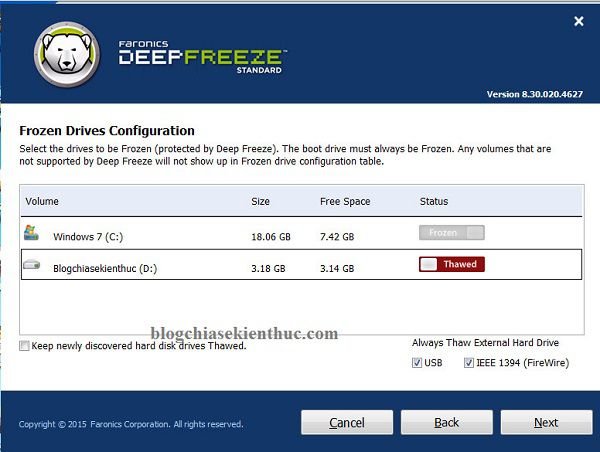
Bấm vào Next.
Bước 2: Tạo một phân vùng ảo trên máy trạm để lưu trữ chương trình, tập tin… Tạo phân vùng ảo có thể có hoặc không. Nếu không tạo bỏ dấu tích tại Create ThawSpace. Nhấn Next.

Bước 3: Phần mềm có còn lưu trữ đám mây (thường ít ai dùng). Sau cùng nhấn Install để quá trình đóng băng dữ liệu bắt đầu.

Sau khi phần mềm chạy xong hãy khởi động lại máy tính để các thiết lập có hiệu lực nhé.
Khi máy tính chạy dưới khay biểu tượng hình con gấu trắng sẽ xuất hiện đây là icon của Deep Freeze mà máy tính đang sử dụng.
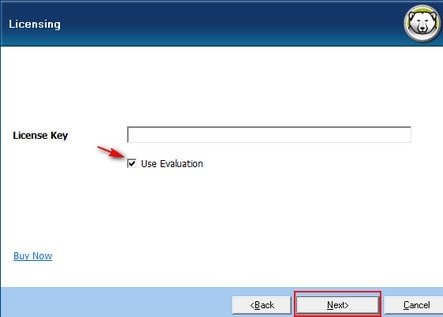
Như vậy chúng tôi vừa hướng dẫn đến các bạn về cách đóng băng ổ cứng sử dụng phần mềm đó là Deep Freeze. Việc đóng băng ổ cứng sẽ rất quan trọng với máy tính khi sử dụng chung nhất là các quán net. Đây là phần mềm có phí còn nếu bạn muốn miễn phí hãy tìm một số key trên mạng nữa nhé.